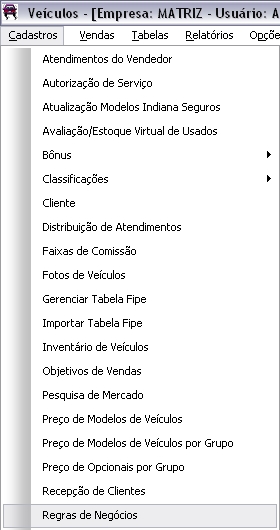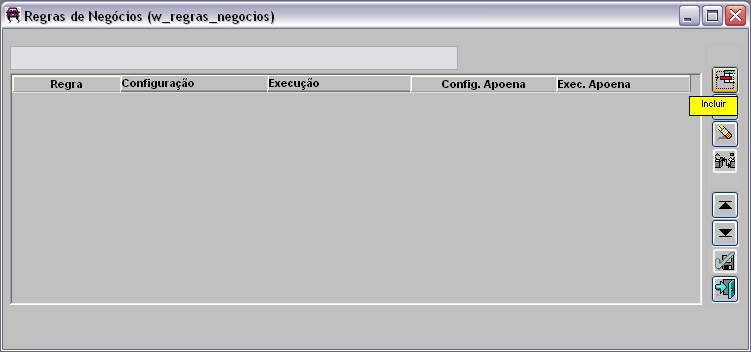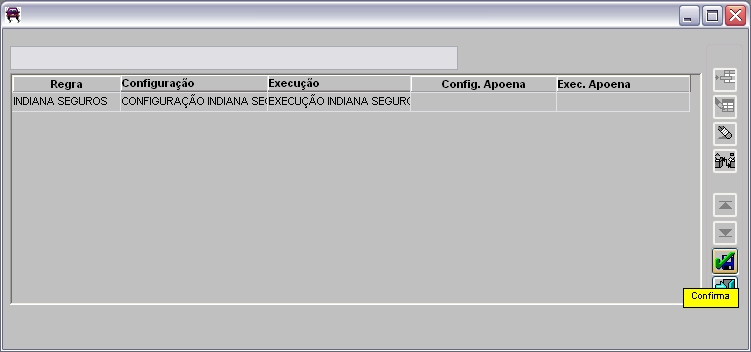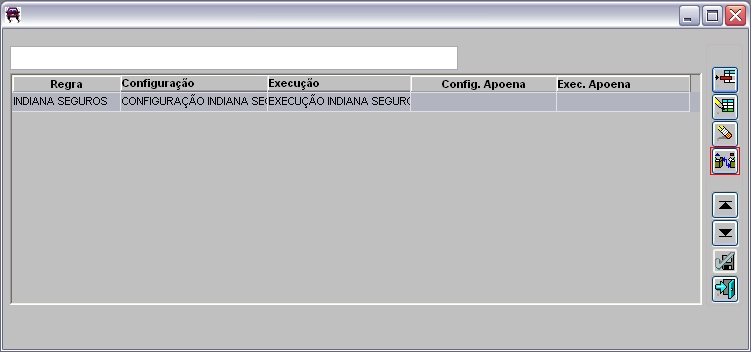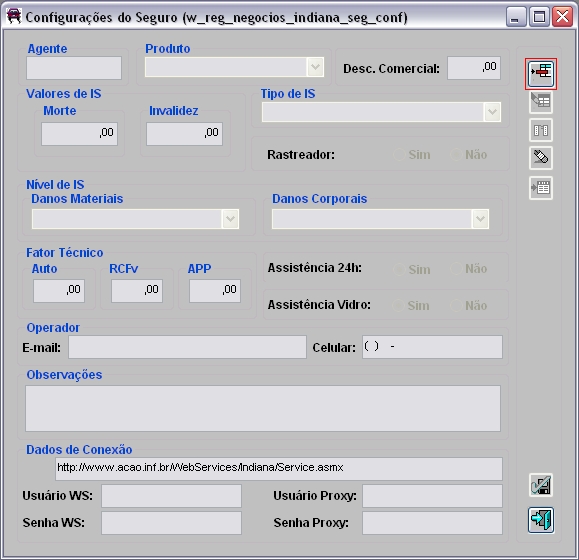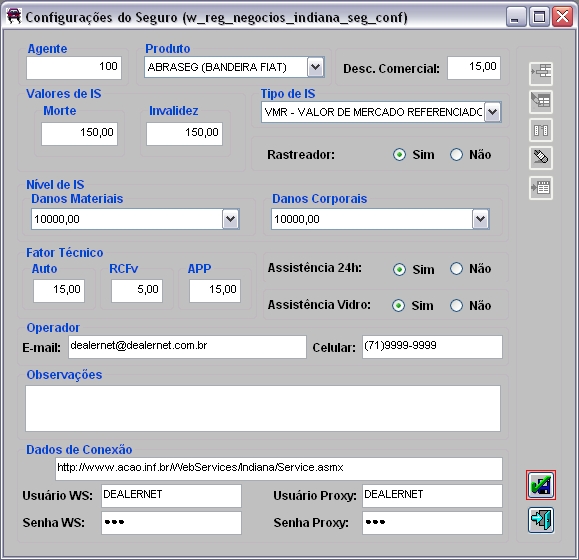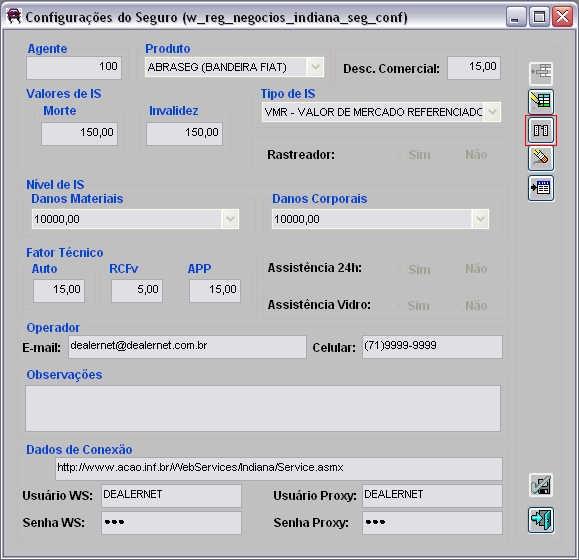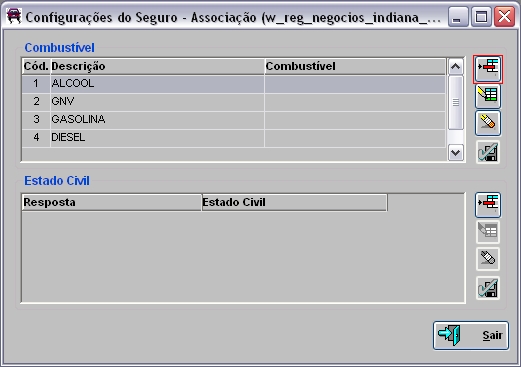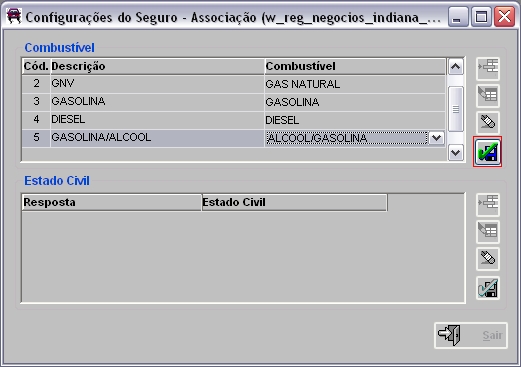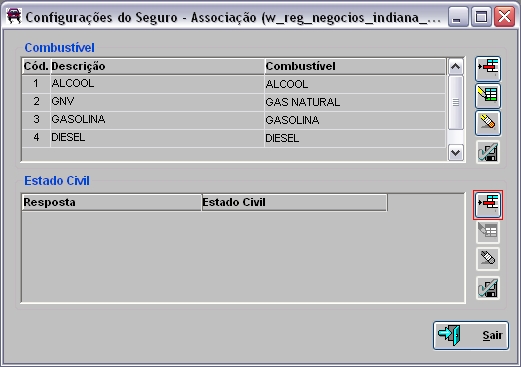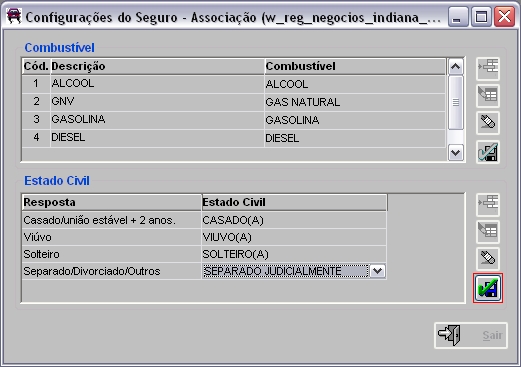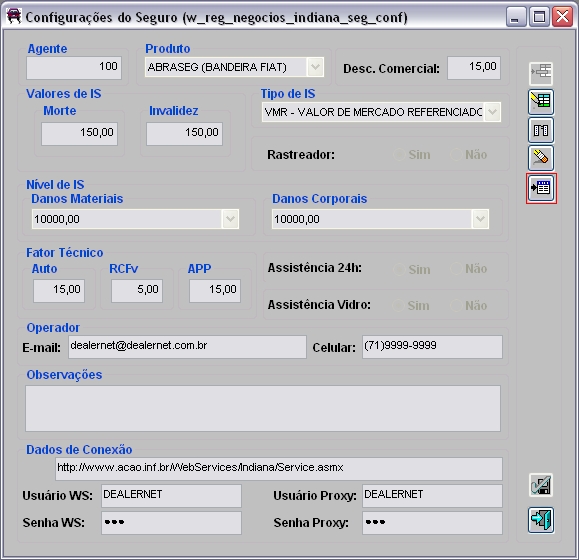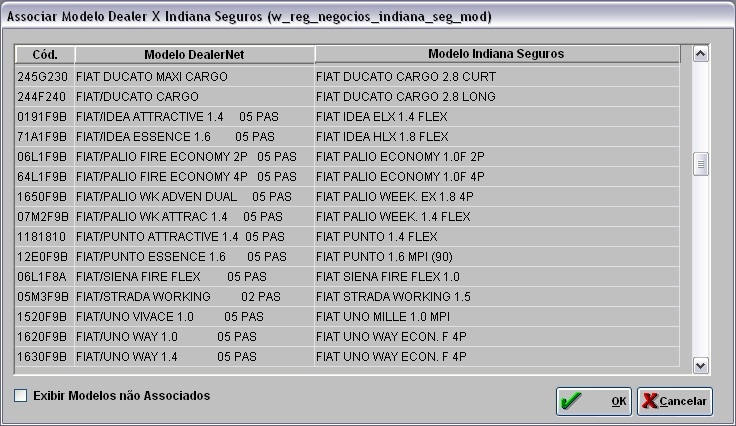De Dealernet Wiki | Portal de Solução, Notas Técnicas, Versões e Treinamentos da Ação Informática
MÃDULO VEÃCULOS
A partir das configurações definidas na regra de negócio é gerado o cálculo.
1. No menu principal ir Cadastros e Regras de Negócios;
2. Na janela Regras de Negócios clique no botão Incluir;
3. Informe a Regra, Configuração, Execução, Config. Apoena e Exec. Apoena. Clique Confirma;
4. Em seguida selecione a regra de negócio cadastrada e clique no botão Configurações do Seguro;
5. Na janela Configurações do Seguro clique Incluir;
6. Preencha os campos:
Nota:
- As informações a serem preenchidas nos campos são fornecidas pela Seguradora Indiana.
Produto: para selecionar um tipo de produto. Ex.: Produto de seguro - ABRASEG, SGBM (Bandeira GM), CITROEN, PEUGEOT, RENAULT, SCV, (Bandeira VOLKS) ou SEDIF (Bandeira Ford).
Desc. Comercial: valor do desconto comercial.
Valores de IS: valor da importância segurada desta cobertura.
Tipo de IS: código do tipo de IS utilizado para cálculo (aplicável para ramo auto).
Rastreador: define se o cálculo será obrigatório ou não com Rastreador.
NÃvel de IS: valor do nÃvel de IS para coberturas do ramo RCF (Danos Materiais, Danos Corporais, Danos Morais Estéticos).
Fator Técnico: valor do desconto ou agravo técnico a ser aplicado a esta cobertura. Podendo ser até negativo
Operador
Email: e-mail do operador.
Celular: telefone celular do operador.
Dados de Conexão
Usuário WS: usuário do webservice, fornecido pela Indiana Seguros.
Senha WS: senha do usuário do webservice, fornecido pela Indiana Seguros.
Usuário Proxy: usuário para navegação da internet, quando esta é autenticada.
Senha Proxy: senha para navegação da internet, quando esta é autenticada.
7. Clique Confirma;
8. Clique no botão ![]() para cadastrar e associar combustÃvel;
para cadastrar e associar combustÃvel;
9. Clique Incluir;
10. Na campo CombustÃvel informe o Cód, Descrição e CombustÃvel. Clique Confirmar;
à necessário seguir o padrão no cadastro de combustÃveis:
Ex.: 1. Ãlcool - Ãlcool
2. GNV - Gás Natural
3. Gasolina - Gasolina
4. Diesel - Diesel
5. Gasolina/Ãlcool - Ãlcool/Gasolina
11. Para incluir Estado Civil clique Incluir;
12. Informe Resposta e Estado Civil. Clique Confirma;
13. Clique no botão ![]() para associar os modelos de veÃculos do DealerNet com os da Indiana Seguros;
para associar os modelos de veÃculos do DealerNet com os da Indiana Seguros;
14. Associe os modelos da Dealernet aos modelos da Indiana Seguros. Clique OK.